手机红外线功能作为一种便捷的遥控方式,已经成为很多用户的日常生活必备功能之一,而如何正确使用手机红外线遥控功能,也是许多人关注的问题。在手机设置中打开红外线功能,可以通过手机应用或系统设置进行操作,然后选择需要遥控的设备类型,如电视、空调等,即可实现通过手机控制家电的便利操作。不仅方便了用户的生活,还可以减少遥控器的使用,起到了节能环保的作用。通过合理使用手机红外线功能,可以更加智能地控制家居设备,提升生活品质。
手机红外线功能怎么打开
步骤如下:
1.自行检查一下手机的顶端,如果有如图所示的小圆孔(通常在耳机插孔的旁边)。那么恭喜你,你的手机是带有红外遥控功能的。还用一个办法就是百度一下你的手机规格参数,通常也会显示是否代用红外遥控功能。

2.以荣耀v8为例子,系统自带“智能遥控”功能,用的时候直接点击打开即可。不需要像wifi开关那样专门去打开。
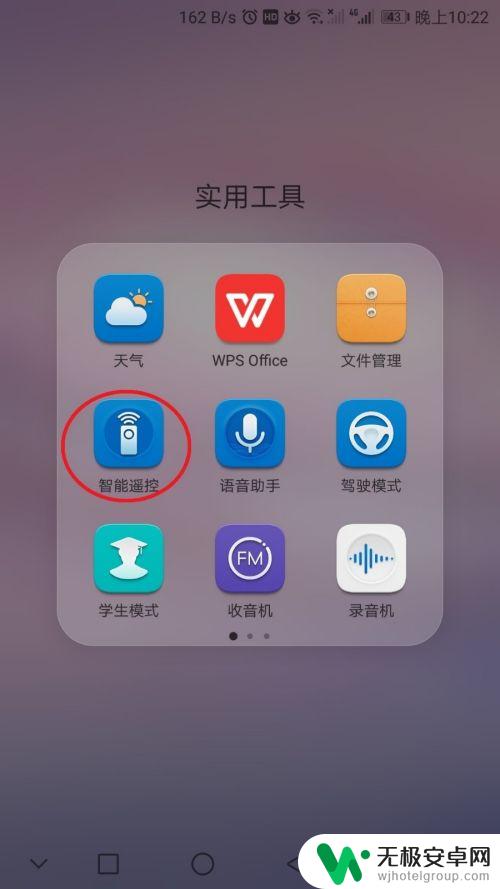
3.打开“智能遥控”,如果你是第一次使用,那么点击下面的“添加”,然后选择你要添加的设备。本文以添加格力空调为例,选择空调——格力。然后将手机对准空调并点击界面下侧的“是”(可适当按住不放2秒钟),然后即可配对成功,出现图片所示的界面,点击“确定”后,即可使用。
备注:这个匹配的成功率不是百分百,因为手机的“智能遥控”app的红外编码库可能没有涵盖市面上的所有品牌电器型号。
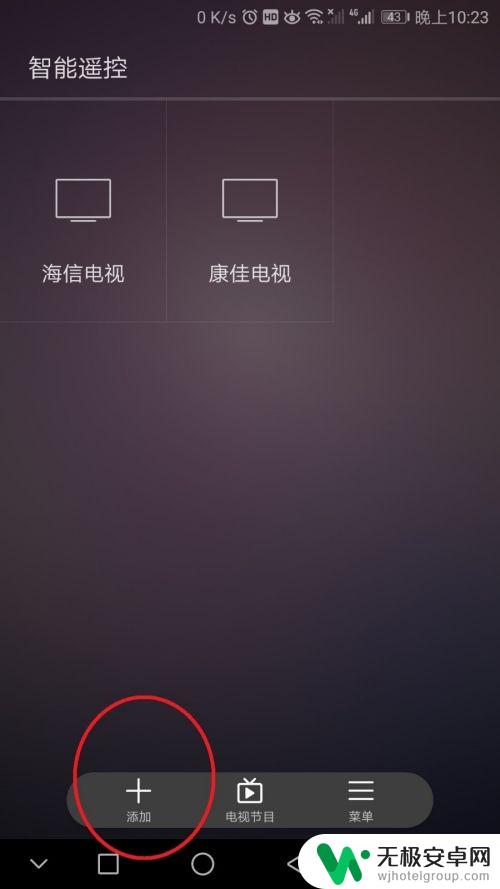
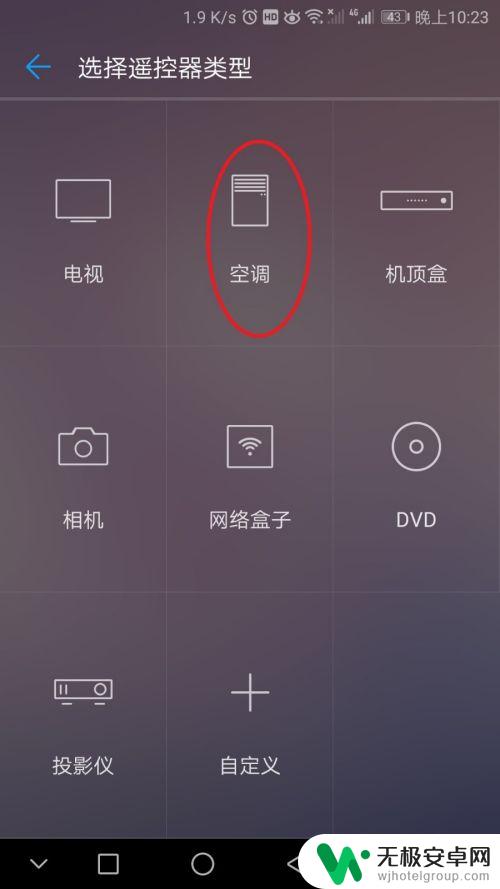
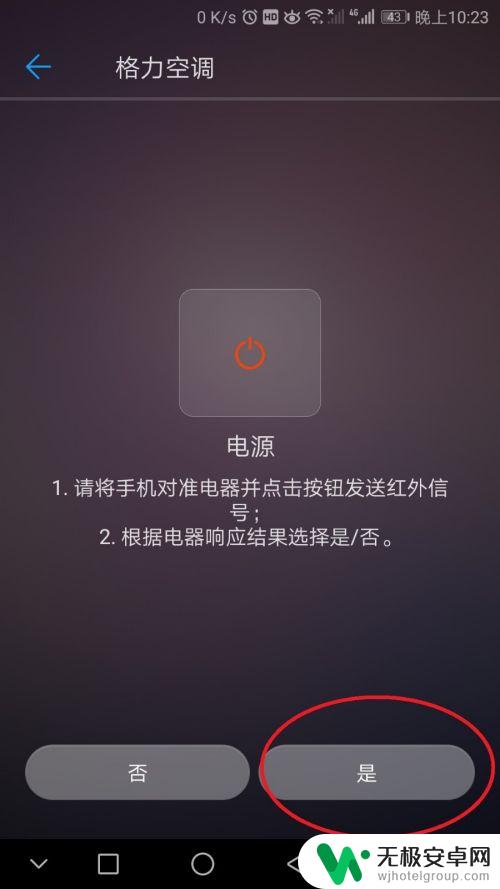
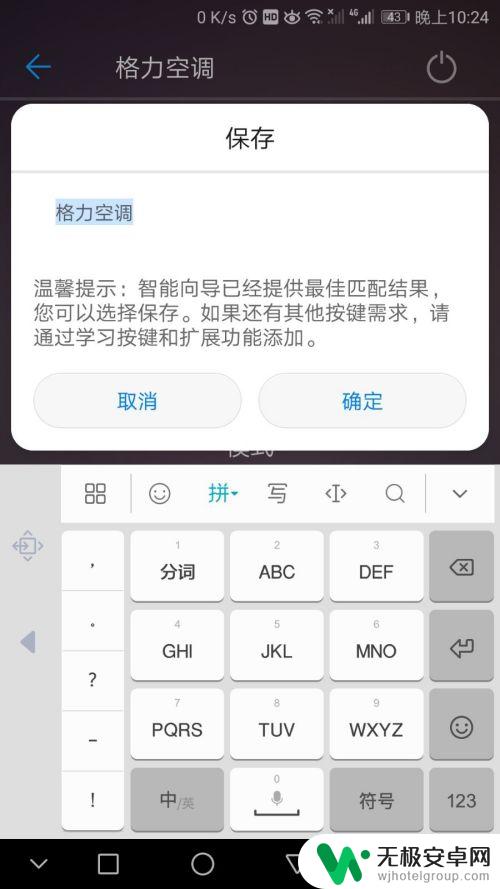
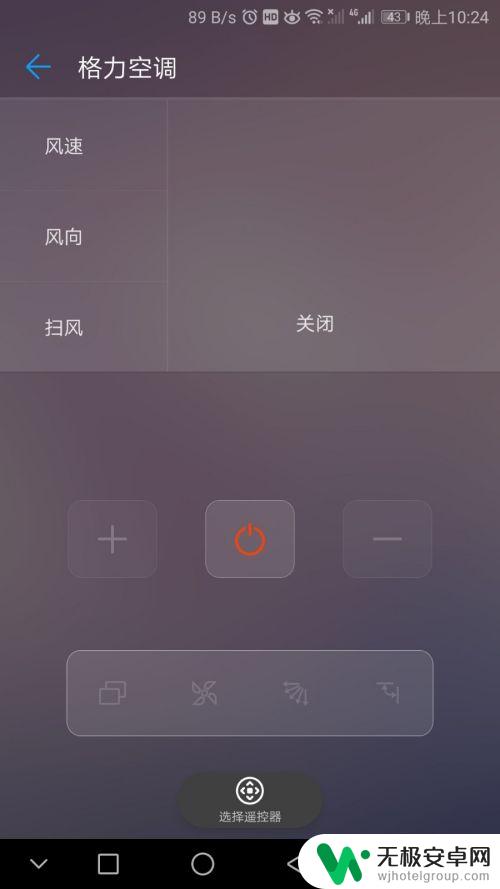
4.如果你的手机没有自带类似“智能遥控”这样的app,也可到系统自带的应用市场里面下载如“万用遥控”之类的app来使用该功能。
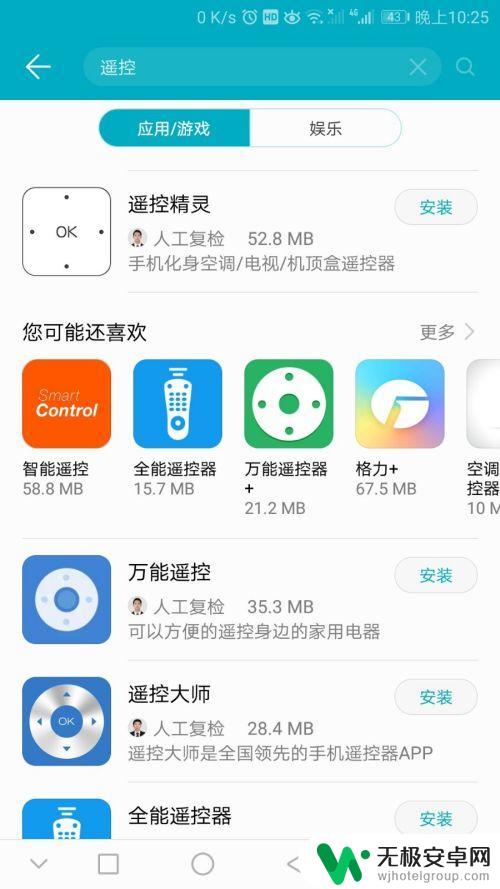
以上是关于如何使用手机红外线遥控的全部内容,如果还有不清楚的用户,可以按照小编的方法进行操作,希望能够帮助到大家。











